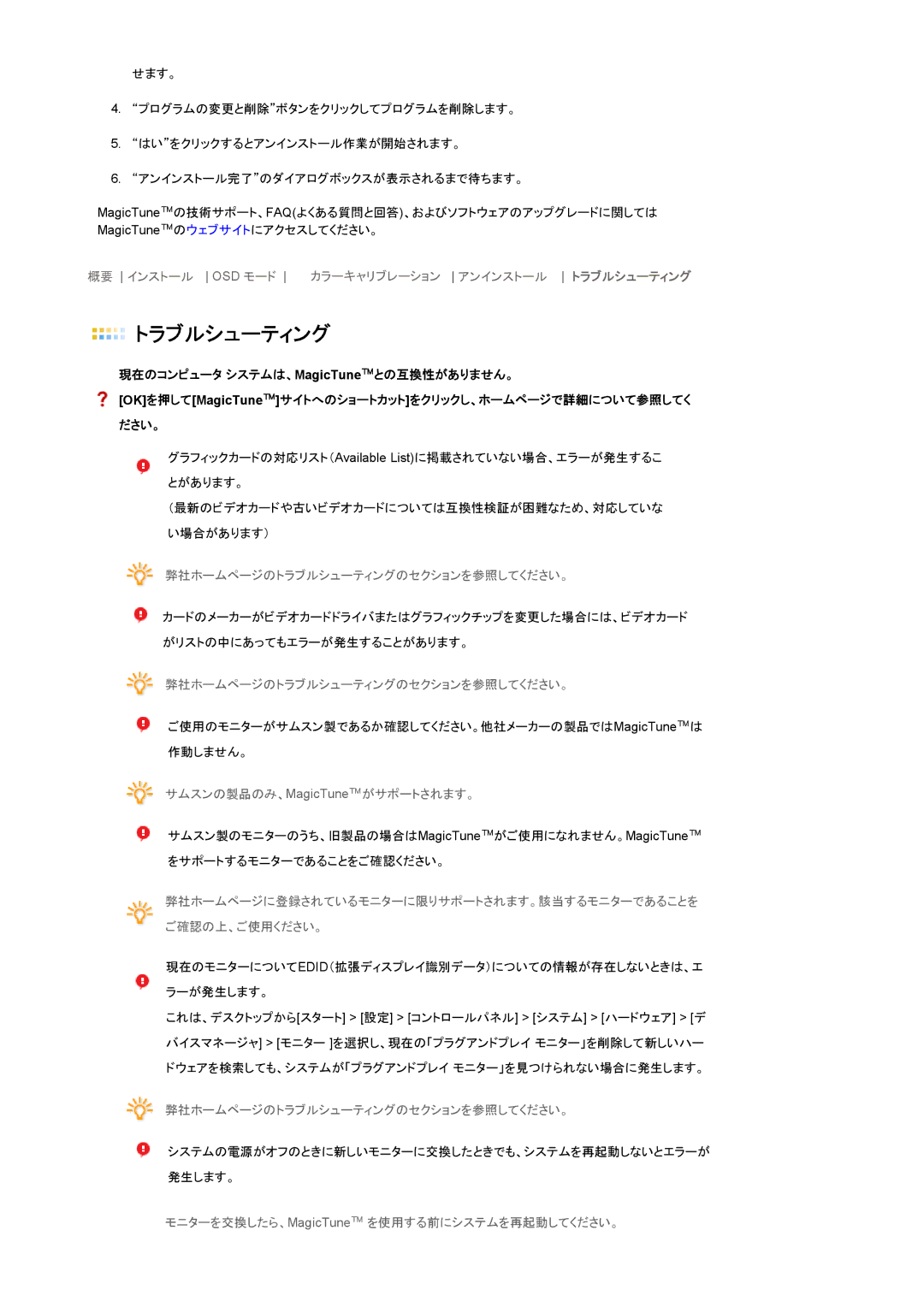せます。
4.“プログラムの変更と削除”ボタンをクリックしてプログラムを削除します。
5.“はい”をクリックするとアンインストール作業が開始されます。
6.“アンインストール完了”のダイアログボックスが表示されるまで待ちます。
MagicTune™の技術サポート、FAQ(よくある質問と回答)、およびソフトウェアのアップグレードに関しては MagicTune™のウェブサイトにアクセスしてください。
概要 インストール OSD モード | カラーキャリブレーション アンインストール トラブルシューティング |
 トラブルシューティング
トラブルシューティング
現在のコンピュータ システムは、MagicTune™との互換性がありません。
![]() [OK]を押して[MagicTune™]サイトへのショートカット]をクリックし、ホームページで詳細について参照してく ださい。
[OK]を押して[MagicTune™]サイトへのショートカット]をクリックし、ホームページで詳細について参照してく ださい。
グラフィックカードの対応リスト(Available List)に掲載されていない場合、エラーが発生するこ とがあります。
(最新のビデオカードや古いビデオカードについては互換性検証が困難なため、対応していな い場合があります)
弊社ホームページのトラブルシューティングのセクションを参照してください。
カードのメーカーがビデオカードドライバまたはグラフィックチップを変更した場合には、ビデオカード がリストの中にあってもエラーが発生することがあります。
弊社ホームページのトラブルシューティングのセクションを参照してください。
ご使用のモニターがサムスン製であるか確認してください。他社メーカーの製品ではMagicTune™は 作動しません。
サムスンの製品のみ、MagicTune™がサポートされます。
サムスン製のモニターのうち、旧製品の場合はMagicTune™がご使用になれません。MagicTune™ をサポートするモニターであることをご確認ください。
弊社ホームページに登録されているモニターに限りサポートされます。該当するモニターであることを ご確認の上、ご使用ください。
現在のモニターについてEDID(拡張ディスプレイ識別データ)についての情報が存在しないときは、エ
ラーが発生します。
これは、デスクトップから[スタート] > [設定] > [コントロールパネル] > [システム] > [ハードウェア] > [デ バイスマネージャ] > [モニター ]を選択し、現在の「プラグアンドプレイ モニター」を削除して新しいハー ドウェアを検索しても、システムが「プラグアンドプレイ モニター」を見つけられない場合に発生します。
弊社ホームページのトラブルシューティングのセクションを参照してください。
システムの電源がオフのときに新しいモニターに交換したときでも、システムを再起動しないとエラーが 発生します。